最新下载
热门教程
- 1
- 2
- 3
- 4
- 5
- 6
- 7
- 8
- 9
- 10
美图秀秀制作唯美星座文字效果教程
时间:2022-11-14 23:32:40 编辑:袖梨 来源:一聚教程网
给各位美图秀秀软件的使用者们来详细的解析分享一下制作唯美星座文字效果的教程。
教程分享:
先看看效果图:

图1
怎么样,星座文字进行简单的设计后,变得很有意境吧!让我们先看看是怎么做的吧!
1、首先点击新建选项,新建一个透明的背景色。点击输入静态文字模板,选择合适的字体,输入白色文字并选择加粗。

图2
2、继续点击高级设置,点击阴影,选择灰色的描边,略加粗。
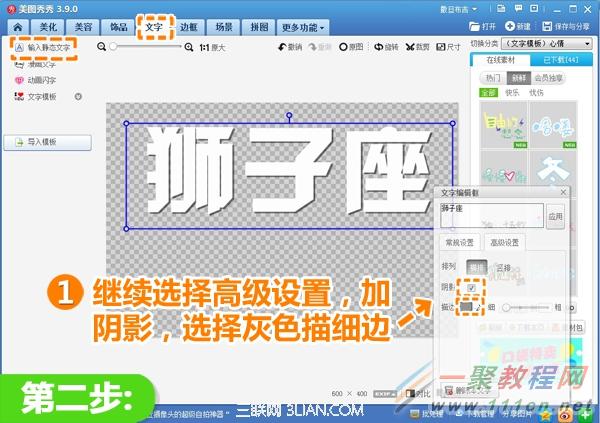
图3
3、继续输入英文字母,颜色为白色,设置好字母之间的间距。

图4
4、接着在饰品下选择炫彩水印,选择如图饰品,设置好大小,放在合适位置。点击鼠标右键,选择全部合并。

图5
5、然后点击鼠标右键,插入碎花背景图片。
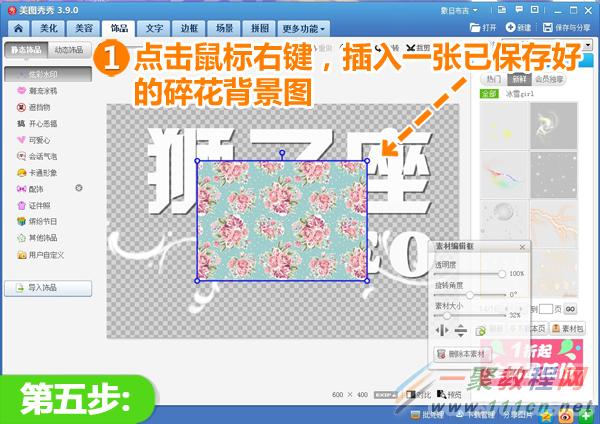
图6
6、拉伸碎花背景,使其覆文字。点击鼠标右键,选择正片叠底。点击保存,存为png格式备用。

图7
7、接着新建一宽400,高600的白色画布,点击应用。
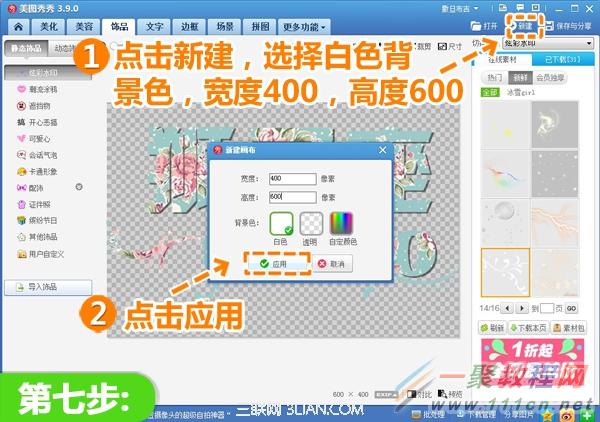
图8
8、插入png格式的字体图片和碎花背景图片,放在合适位置。最后选择炫彩水印中的森女花边,如图放置,就大功告成啦!
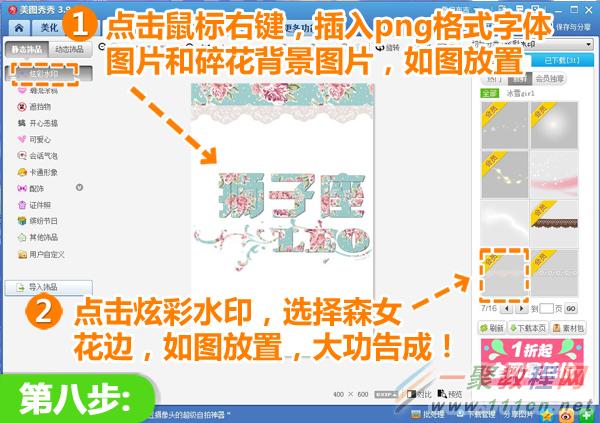
图9
好了,以上的信息就是小编给各位美图秀秀的这一款软件的使用者们带来的详细的制作唯美星座文字效果的教程解析分享的全部内容了,各位看到这里的使用者们,小编相信你们现在是很清楚了制作方法了吧,那么各位就快去按照小编的教程自己去制作下吧。
相关文章
- 《弓箭传说2》新手玩法介绍 01-16
- 《地下城与勇士:起源》断桥烟雨多买多送活动内容一览 01-16
- 《差不多高手》醉拳龙技能特点分享 01-16
- 《鬼谷八荒》毕方尾羽解除限制道具推荐 01-16
- 《地下城与勇士:起源》阿拉德首次迎新春活动内容一览 01-16
- 《差不多高手》情圣技能特点分享 01-16














